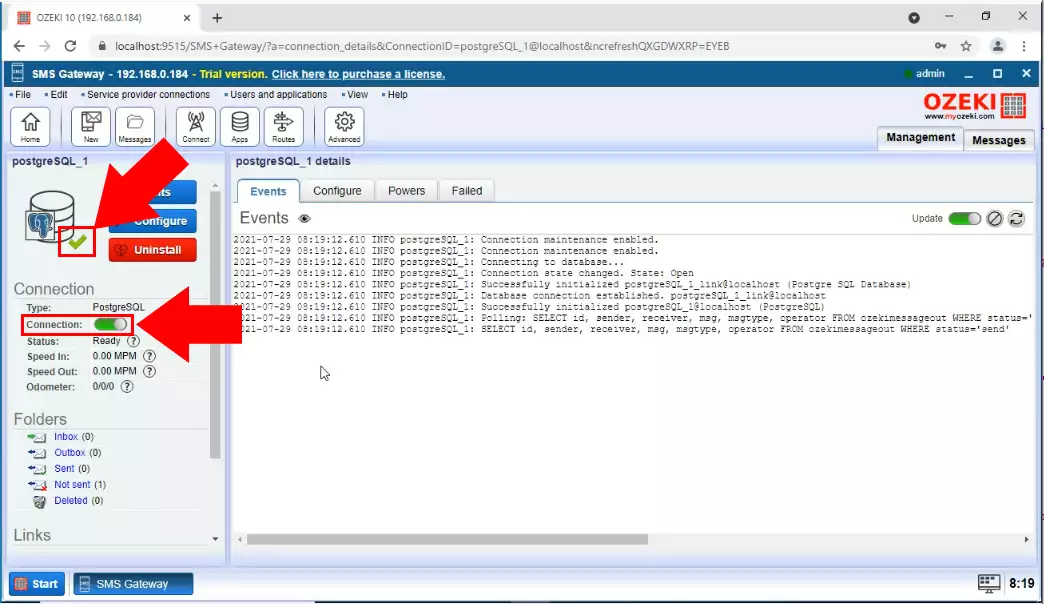تكوين مستخدم قاعدة البيانات
في هذه السلسلة من الفيديوهات، يمكنك رؤية كيفية توصيل بوابة Ozeki SMS بخادم قاعدة بيانات PostgreSQL لرسائل SMS. يظهر هذا الفيديو كيفية تثبيت وتكوين مستخدم قاعدة بيانات على بوابة Ozeki SMS. يتم استخدام مستخدم قاعدة البيانات هذا للتواصل مع قاعدة البيانات. ستتعلم أيضًا كيفية تقديم سلسلة اتصال ضرورية لتوصيل المستخدم بقاعدة البيانات.
محتوى الفيديو1. تثبيت مستخدم قاعدة البيانات
2. تقديم سلسلة الاتصال
3. الاتصال بقاعدة البيانات
كيفية تكوين مستخدم قاعدة البيانات (فيديو تعليمي)
في هذا الفيديو، ستتعلم كيفية تكوين مستخدم قاعدة بيانات جديد في بوابة Ozeki SMS. سيبدأ من الصفحة الرئيسية لبوابة Ozeki SMS وسيأخذك خطوة بخطوة حتى الحصول على مستخدم يعمل. سترى كيفية تسمية مستخدم PostgreSQL الخاص بك، وكيفية تقديم إعدادات الاتصال وكيفية تقديم سلسلة الاتصال. يبلغ طول الفيديو 37 ثانية فقط وسهل الفهم جدًا. لن تواجه أي مشكلة في اتباع الخطوات.
يرجى التمرير لأسفل> لنسخ سلسلة اتصال PostgreSQL المستخدمة في الفيديو. إذا كنت قد أنشأت قاعدة البيانات في PostgreSQL، يمكنك الانتقال إلى الفيديو التالي. على الرغم من أنه يمكنك فحص التسلسل بدقة من خلال النظر إلى هذه الصور.
فتح بوابة SMS
الخطوة الأولى لإنشاء مستخدم قاعدة بيانات هي فتح تطبيق بوابة Ozeki SMS. يمكنك العثور على أيقونة التطبيق على سطح مكتب Ozeki 10 (الشكل 1). في هذا التطبيق يمكنك إنشاء أو تعديل المستخدمين الحاليين، إدارة الاتصالات والتحقق باستمرار من الأحداث على اتصالك باستخدام ميزة السجل.
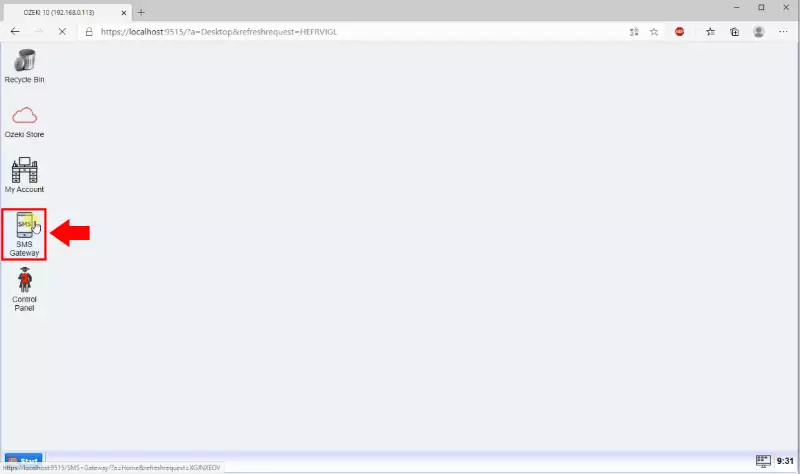
إضافة مستخدم/تطبيق جديد
الخطوة التالية هي البحث عن زر إضافة مستخدم / تطبيق جديد الأزرق. يقع في لوحة المستخدمين والتطبيقات على الجانب الأيمن من النافذة (الشكل 2). النقر على الزر سينقلك إلى قائمة تثبيت المستخدم أو التطبيق. هناك يمكنك رؤية جميع المستخدمين أو التطبيقات التي يمكنك تثبيتها.
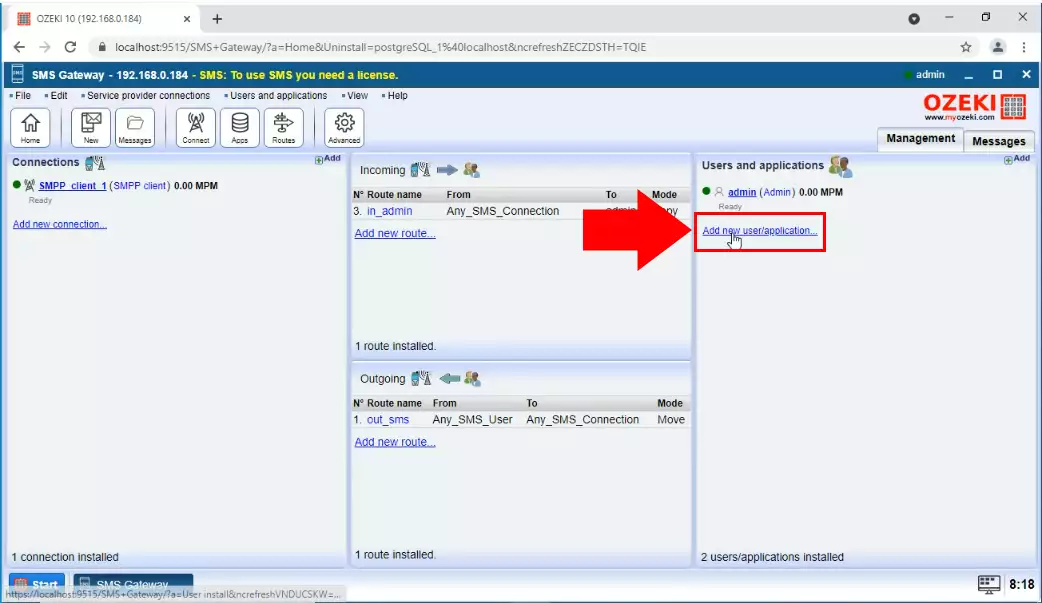
تثبيت واجهة تطبيق مراسلة SQL
من قائمة تثبيت واجهات التطبيقات، اختر خيار مراسلة SQL (الشكل 3). سيؤدي هذا إلى إنشاء واجهة يمكن استخدامها للتواصل مع أي خدمة قاعدة بيانات، مثل MySQL أو Oracle. ستحتاج إلى تقديم سلسلة الاتصال في هذه الواجهة.
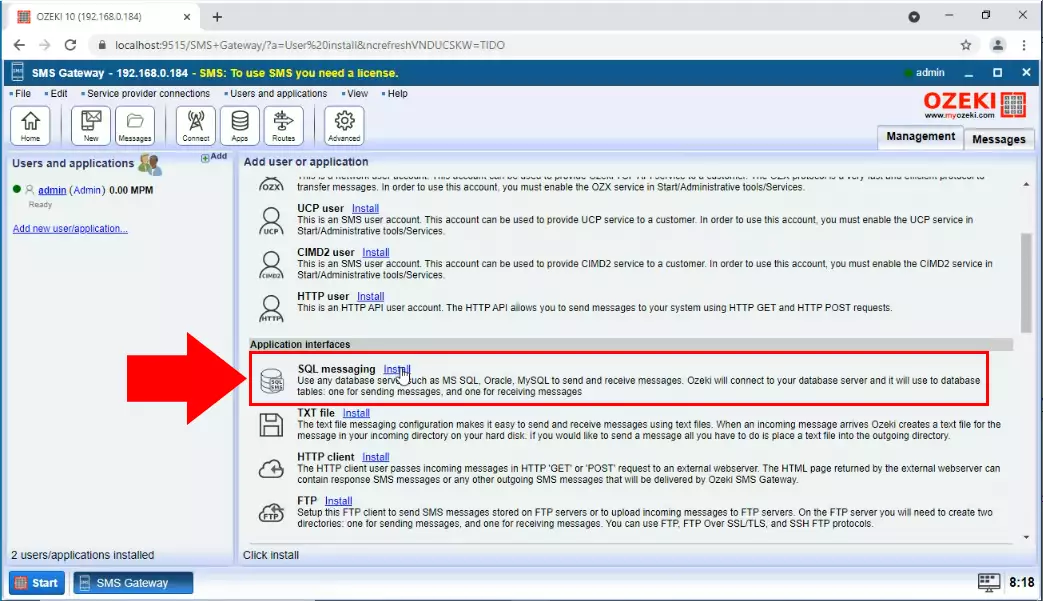
اختيار خيار PostgreSQL
للتواصل مع قاعدة بيانات PostgreSQL، ستحتاج إلى اختيار خيار PostgreSQL (الشكل 4). سيؤدي هذا إلى إعداد جدول يمكن استخدامه لاستقبال الرسائل وآخر لإرسال رسائل SMS. بهذه الطريقة يمكنك التواصل باستخدام نظام قاعدة بيانات PostgreSQL
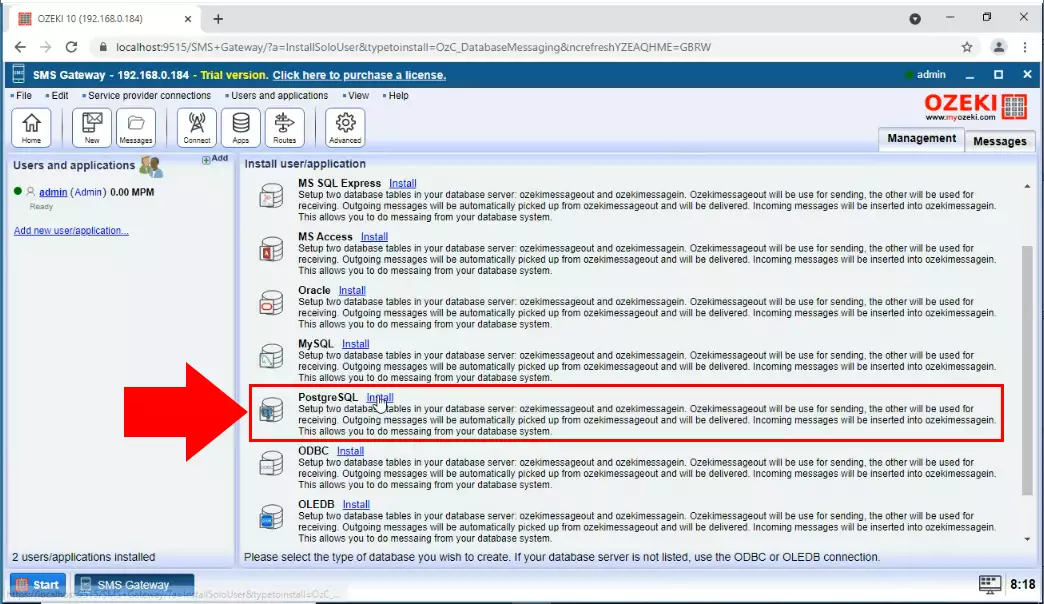
تكوين إعدادات الاتصال
قم بتكوين إعدادات الاتصال في التبويب العام لمستخدم PostgreSQL. تحتاج إلى تقديم عنوان الخادم و رقم المنفذ للخادم. تحتاج إلى تقديم اسم قاعدة البيانات، و معرف المستخدم، و كلمة المرور لتسجيل الدخول. انقر على زر موافق عند ملء نموذج التكوين. (الشكل 5).
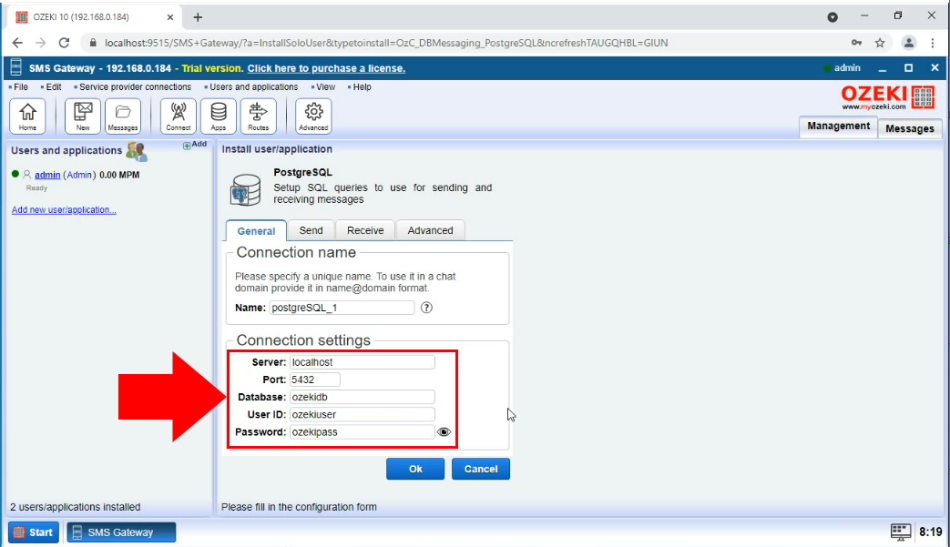
تشغيل الاتصال
لبدء استخدام مستخدم PostgreSQL الذي تم إنشاؤه، تحتاج إلى تشغيله. كما ترى في الشكل 6، يمكنك قلب زر التبديل وبدء تشغيل المستخدم. يمكنك رؤية كل خطوة من عملية البدء وتفاصيل جميع الأحداث التي تحدث على الخادم. إذا رأيت علامة صح خضراء تحت أيقونة مستخدم قاعدة بيانات PostgreSQL، فهذا يعني أن لديك مستخدمًا يعمل.